象棋棋盘怎么画
1、新建wps表格文档。

2、选中9行8列,然后点击所有框线选项图标“田”。
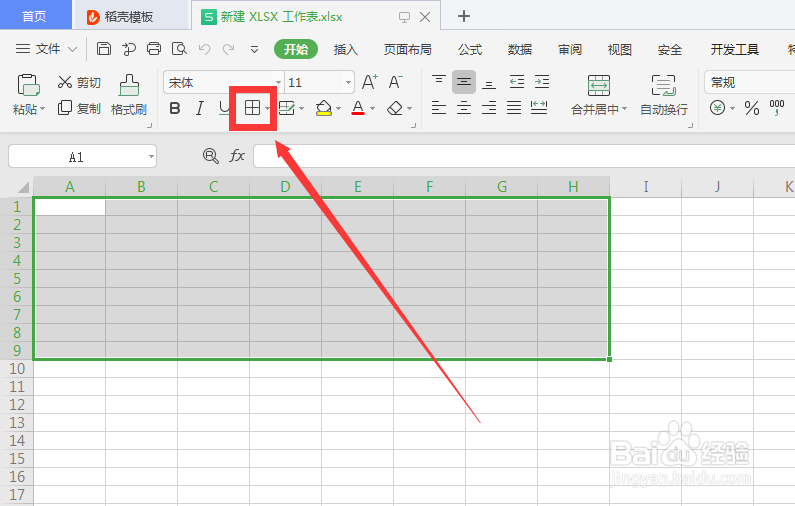
3、选中第5行,然后点击合并居中。
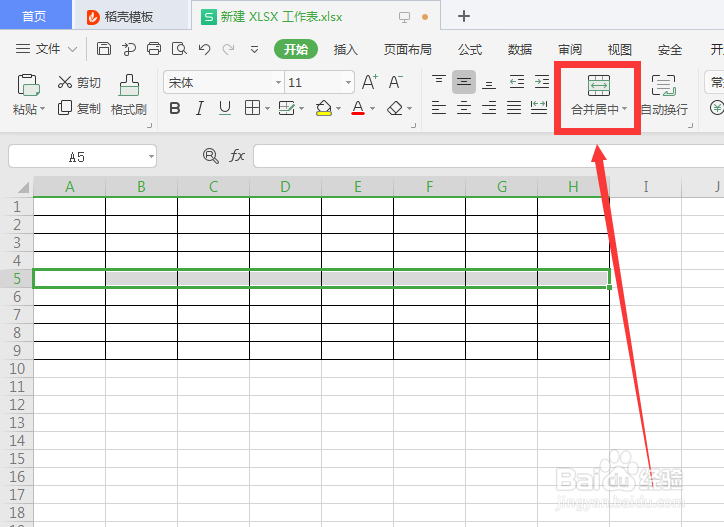
4、选中整个表格,然后在左侧右击,选择行高,将其数值改为110磅,然后点击确定。
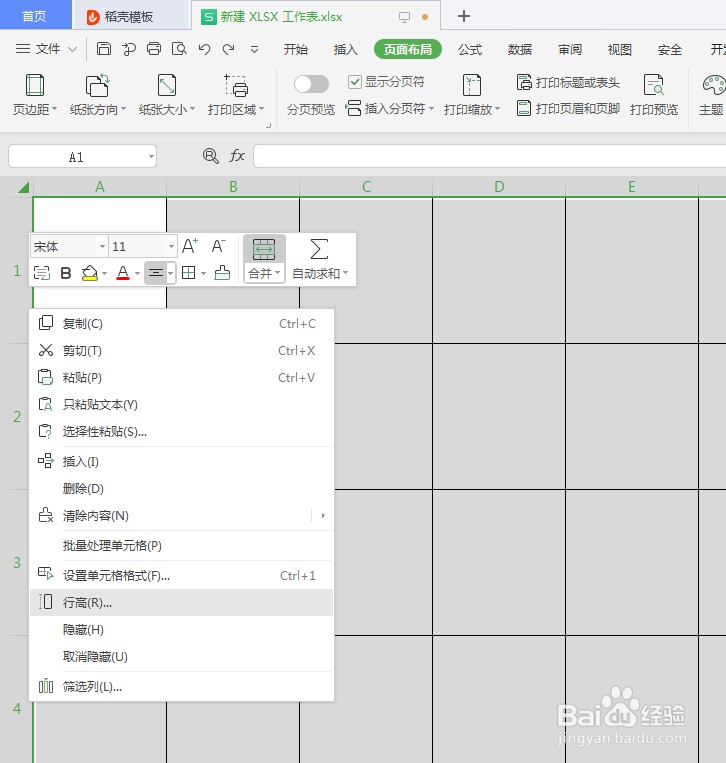
5、接着选中整个表格,然后在上侧右击,选择列宽,将其数值改为100磅,然后点击确定。
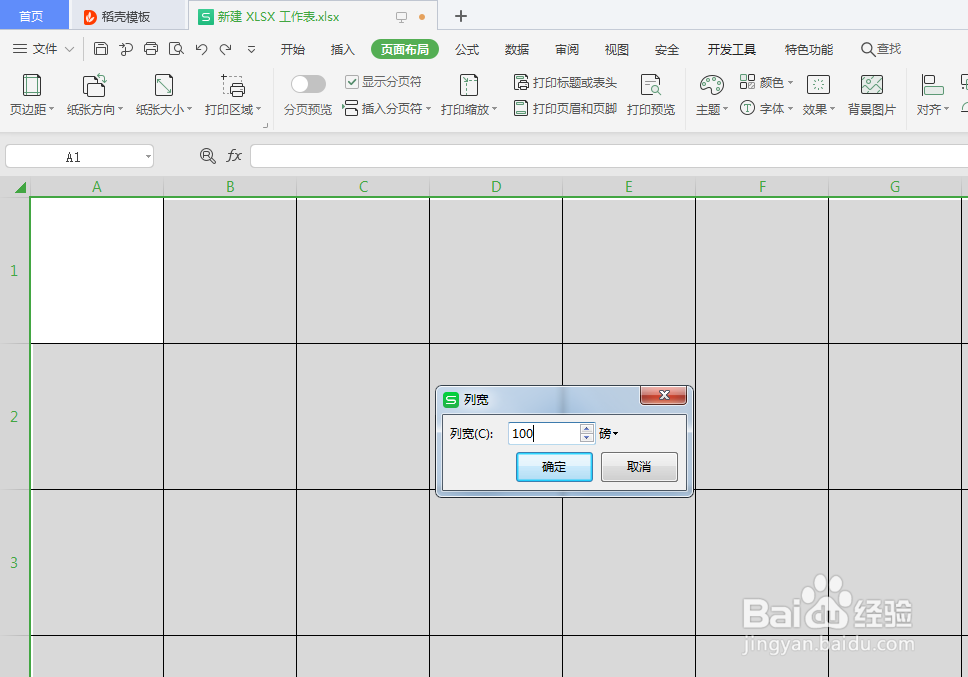
6、点击页面布局——纸张大小,选择A3.
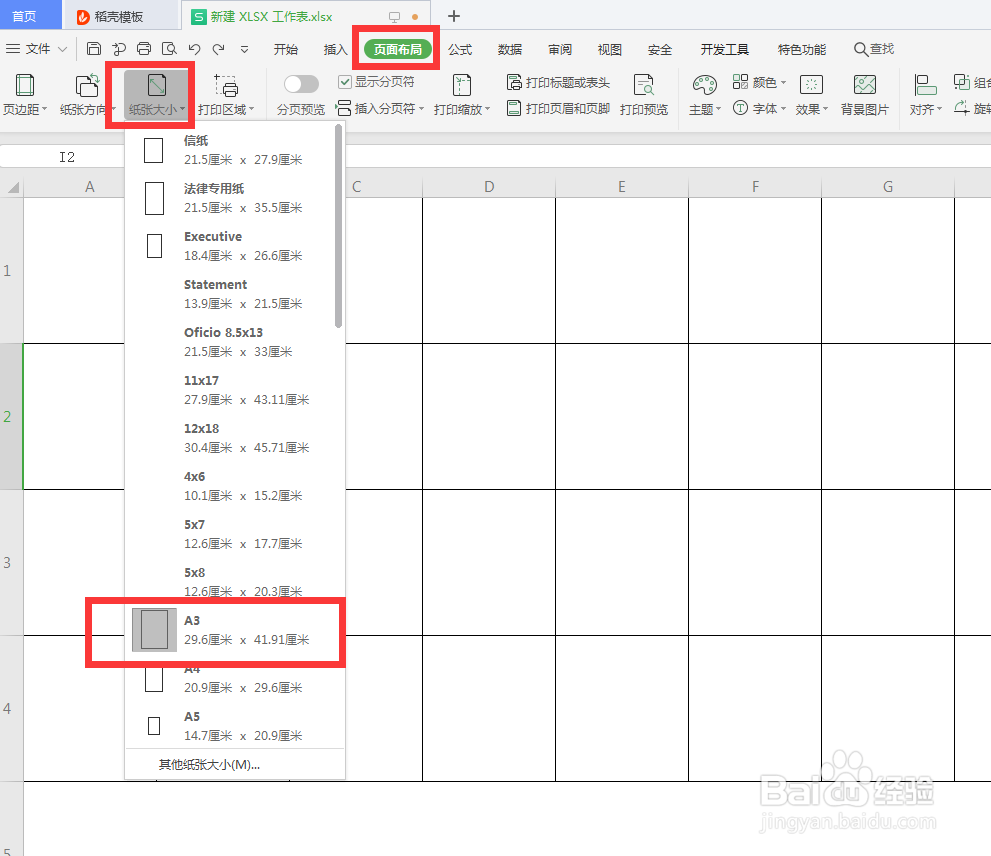
7、接着按住Ctrl键同时选中第1行第4列和第2行第5列所在单元格,然后右击,点击设置单元格格式。

8、在弹出的单元格格式窗口,点击右侧左斜线按钮,然后点击确定即可。

9、同理,将第1行第5列和第2行第4列所在单元格画上右斜线,再将第9行第4列5列和第8行第4列5列画上对应的斜线,这样象棋棋盘九画好了。
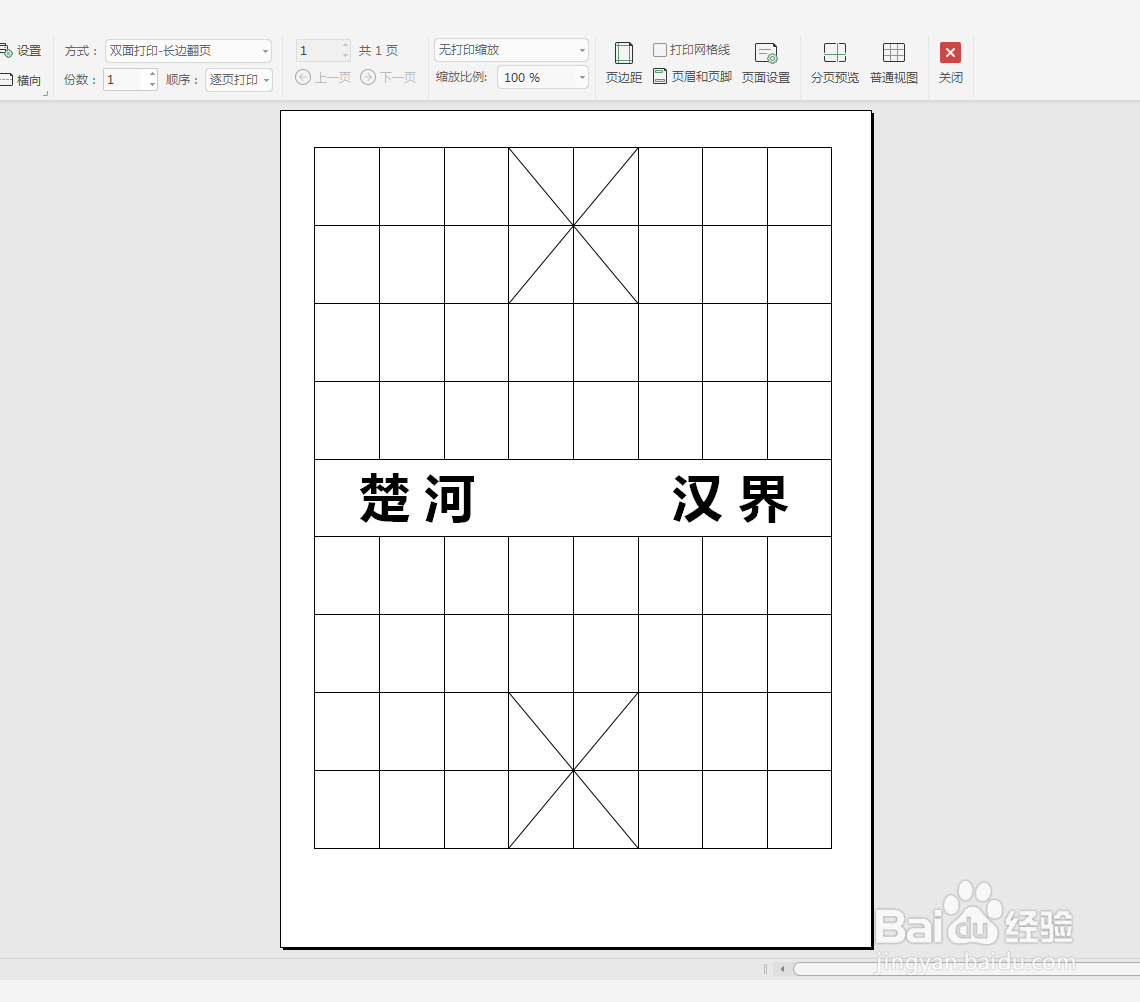
1、新建wps表格文档。
选中9行8列,然后点击所有框线选项图标“田”。
选中第5行,然后点击合并居中。
选中整个表格,然后在左侧右击,选择行高,将其数值改为110磅,然后点击确定。
接着选中整个表格,然后在上侧右击,选择列宽,将其数值改为100磅,然后点击确定。
点击页面布局——纸张大小,选择A3.
接着按住Ctrl键同时选中第1行第4列和第2行第5列所在单元格,然后右击,点击设置单元格格式。
在弹出的单元格格式窗口,点击右侧左斜线按钮,然后点击确定即可。
同理,将第1行第5列和第2行第4列所在单元格画上右斜线,再将第9行第4列5列和第8行第4列5列画上对应的斜线,这样象棋棋盘九画好了。
声明:本网站引用、摘录或转载内容仅供网站访问者交流或参考,不代表本站立场,如存在版权或非法内容,请联系站长删除,联系邮箱:site.kefu@qq.com。